네 그렇습니다. ^^
햅틱폰은 분명 전화통화를 목적으로한 기기입니다. 하지만 요즘 휴대폰을 단순히 전화를 주고 받는 용도로만 생각하시는 분들은 그리 많지 않습니다. 고가의 휴대폰을 구매해서 단순히 전화, 문자 용도로만 사용한다면 가치 있는 것을 가치있게 사용하지 못하는 우(愚)를 범하게 됩니다.
물론 난 귀찮아서 휴대폰으로 이것저것 하기 싫어 하시는 분들에게는 전혀 해당 사항이 없겠지만 기왕 구매한 휴대폰 또, 요즘 너무 비싼 휴대폰 알차게 뽑아먹자라고 맘을 먹게 되면 출, 퇴근시간, 혼자있는 시간이 결코 심심치 않을듯 합니다.

우선 그 첫번째 시간으로 PMP 기능을 이용하자~!
좀 오버했습니다. ^^; 햅틱2의 동영상 기능과 동영상벨에 관해 다뤄볼까 합니다. (제 햅틱폰은 SKT용 입니다.) 동영상과 동영상 벨을 인코딩해서 넣는 방법과 햅틱2 영화감상 UI에 대한 평가등에 대해 순차적으로 진행해 보겠습니다.
참 재미있는 것이 달랑, 고작, 겨우 3개있는 이동통신사마다 지원하는 포멧이 달라서 호환이 불가능합니다. 뭐 햅틱2 리뷰인 만큼 그냥 넘어가겠지만 제발 통일좀 하란말이닷... 하고 한번 외쳐봅니다.
이미 다 아시겠지만 휴대폰을 통해 영화, 드라마, 교육 콘텐츠 등을 담아 감상하기 위해서는 인코딩이 필수 입니다. 인코딩... 인코딩... 지긋지긋 합니다. 아무튼 영상물을 구해서 햅틱폰에 넣어 보기까지 과정을 하나하나 설명해 보도록 하겠습니다.

우선 원하는 영상물을 구합니다. (합법적으로 말이죠~! ^^)
전 이터널 션샤인으로 유명한 미셸 공드리의 '수면의 과학' 이라는 영화를 구했습니다. <요즘 3명의 감독(봉준호, 레오 까락스, 미셸 공드리)이 옴니버스식으로 연출한 '도쿄'가 개봉중입니다. ^^;> 이 영상물은 블루레이 MKV 720P 영상물로 파일이 하나지만 그 하나의 파일용량이 자그마치 4.3G에 육박하는 녀석입니다.
B.U.T...
구한 영상물이 어떤 포멧, 얼만큼 큰 용량인지 그리 중요하진 않습니다. 햅틱2가 모든 포멧을 지원하는 것이 아닌 오직 하나의 포멧 SKM 만(KTF는 K3G, LGT는 K3G, MP4)을 지원하기 때문에 그냥 인코딩해서 바꿔버리면 됩니다. 물론 영상물의 크기가 작으면 작을수록 인코딩 속도는 빨라지기 마련입니다.
우선 햅틱2 LCD는 WQVGA 해상도 400 X 240 이지만 동영상의 경우 320 X 240까지만 지원하고 있습니다. 이 부분에 대해 초기 삼성측과의 간담회에서 간단한 질답이 오고갔는데 동영상에 특화된 휴대폰이 있는 반면 햅틱2의 경우 터치와 터치 위주의 기능(위젯, 터치게임등)들이 특화된 만큼 다소 아쉬운 부분이 있을수 있다는 이야기 였습니다.
<여담이지만 사실 이 이야기에 공감하고 있습니다. 어떤 기능을 컨셉으로 잡고 진행하느냐의 여부에 따라 내부 하드웨어적인 스펙이 달라질수 있는 부분이기 때문입니다.>
인코딩 프로그램은 많이 있지만 전 그냥 유마일 인코더를 이용해 보도록 하겠습니다.
유마일 인코더를 실행합니다. 우선 햅틱2에 맞게 옵션설정을 해줘야 하겠습니다. 옵션설정은 개인에 취향이나 용량에 따라 조금씩 달라지겠지만 여러번 TEST를 통해 확인해 본 결과 아래와 같은 설정이 가장 좋은 화질로 감상할수 있었습니다.
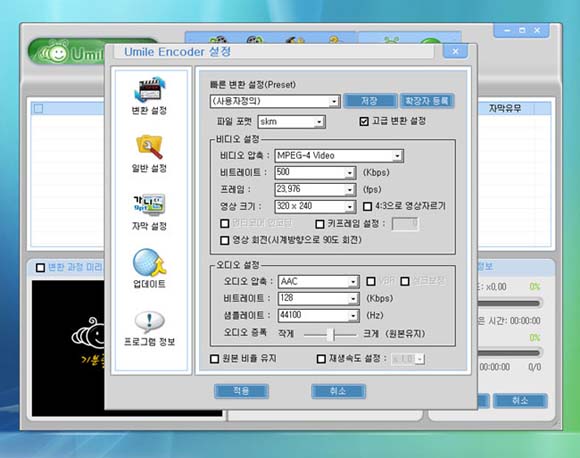
비디오 설정을 보면 파일 포멧은 당연히 SKM이며 비디오 압축은 MPEG-4입니다. 비트레이트는 400~500kbps 정도가 가장 무난해 보입니다. 400kbps과 500kbps으로 인코딩했을때 용량의 차이가 그리 크지 않기에 500kbps으로 두었습니다. 프레임은 30프레임까지 지원하지만 원활하게 재생시키지 못합니다. 좀 버거운듯한 느낌이 듭니다. 따라서 23.976fps로 설정하였습니다. 영상의 크기는 해상도 320 X 240 까지 지원하기 때문에 인코딩시 이에 맞춰 진행 합니다.
오디오 설정은 오디오 압축 AAC, 비트레이트 128kbps, 샘플레이트는 44100Hz로 설정하였습니다. 나머지는 그대로 두시면 됩니다.
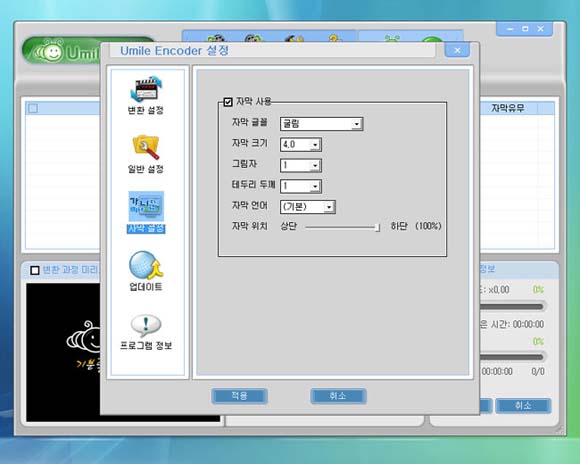
자막설정은 기본 그대로를 유지하였습니다. 자막글꼴 굴림, 자막크기 4.0, 그림자 1, 테두리 두께 1, 자막언어 기본, 자막위치는 하단으로 설정합니다.
동영상벨도 마찬가지 입니다. SKM포멧을 지원합니다. 다만 햅틱2 동영상벨 지원 용량이 최대 5MB까지만 지원하기 때문에 용량을 잘 맞춰야 합니다. 전 요즘 표절의혹으로 의심받고 있는 원더걸스의 'Nobody'를 동영상벨로 변환하여 넣어보도록 하겠습니다. 인코딩 방법은 동일하며 다만 5MB 까지만 지원하기 때문에 위에 설정해 놓은 수치값보다 훨씬 작게 설정해야 합니다.
자~ 그럼 모든 설정이 끝이났습니다. 이제 변환 버튼을 누르고 기다리기만 하면됩니다. 저는 퇴근 시간이 이미 훌쩍 넘은지라 변화을 해놓고 퇴근을 하도록 하겠습니다. 내일 뵙죠~!!! ^^ 아윌비백...
출근을 했습니다. (왠지 어색하군요.) 살펴보니 인코딩이 완료되었습니다. '수면의 과학' 이외에 오드리햅번 주연의 영화 '로마의 휴일'을 같이 인코딩 시켜놨습니다. 어여 햅틱2에 담아 감상을 해보고 싶습니다. 자 그럼 이제 주인공인 햅틱2가 등장할 시간입니다. 짜잔...
햅틱2에 동영상을 넣는 방법을 배워보도록 하겠습니다. 햅틱2는 고맙게도 이동식 디스크 인식을 지원합니다. 즉, 번거롭게 삼성 애니콜 매니저 프로그램을 통하지 않아도 PC와 햅틱2를 USB로 바로 연결 영화를 넣을 수 있다는 것입니다. 이미 첫번째 리뷰를 통해 신청했던 데이터 케이블도 도착한 만큼 바로 연결을 해보도록 하겠습니다. <아래 리뷰를 보시면 데이터 케이블 신청하는 방법이 나와있습니다.>
2008/10/06 - [리뷰&리뷰] - [리뷰] 삼성 햅틱2 개봉기 그리고 첫번째 뒷담화
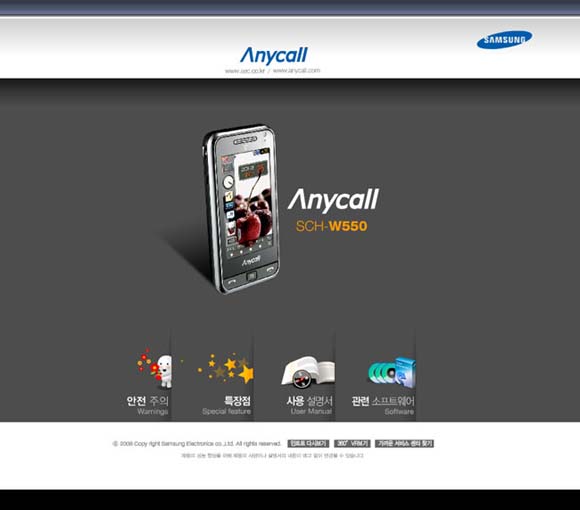
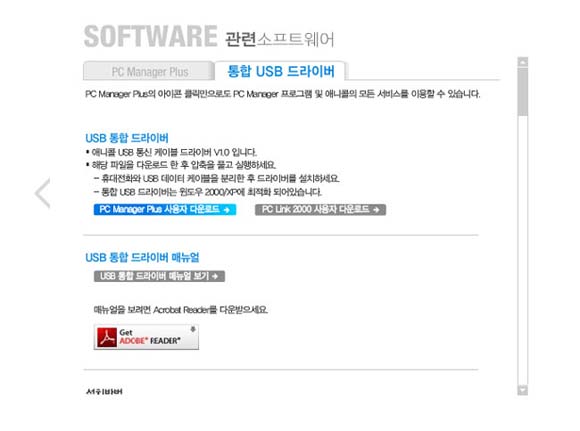
PC와 햅틱2를 데이터 케이블로 연결해 줍니다. 초기 인식이 안될 수 있습니다. 이럴 경우 햅틱2 구성품에 내장되어 있던 Anycall CD를 통해 PC Manager Plus와 통합 USB 드라이버 설치합니다. PC Manager 를 사용하지 않으실 분들은 그냥 통합 USB 드라이버만 설치하시면 됩니다. 진행사항대로 따라만 하면 되기 때문에 전혀 어렵지 않습니다.
자~! 이제 정말 준비가 끝이 났습니다.

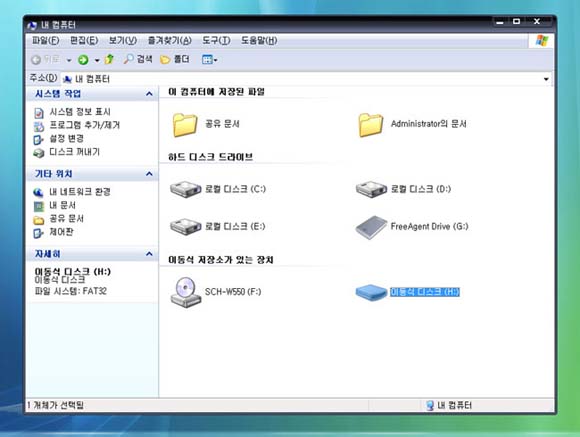
PC와 햅틱2를 데이터 케이블로 연결을 하게 되면 햅틱2 화면에 연결방식 3가지가 나오게 됩니다. 이동식 메모리, PC Manager, 모뎀/ 멜론(도시락)/ 업그레이드이 이렇게 4가지 방식 중 이동식 메모리를 터치하게 되면 PC 탐색기 상에 햅틱2가 보이게 됩니다. 햅틱2 폴더에 들어가고 다시 SYSTEM --> CAM 폴더로 진입 CAM 폴더에 원하는 폴더를 생성한 후 넣기만 하면 완료가 됩니다.
이제 그럼 감상을 해야겠지요? 감상을 하기 위해서 주변 분들의 방해가 되지 않기 위해 햅틱2 구성품 중 하나인 이어폰을 준비하거나 혹은 블루투스를 통해 선없이 편하게 감상하고자 하는 분들은 블루투스 이어폰, 헤드셋을 구하시면 됩니다.
자~ 그럼 전송이 완료된 영상물들을 햅틱폰으로 보도록 하겠습니다.
메뉴에 앨범을 터치하면 저장한 영상물들을 바로 확인할수 있습니다. 원하는 영상물을 클릭해 보겠습니다. 순조롭게 잘 재생이 되는 것을 확인할수 있습니다. 실행을 하면 자동 가로 화면으로 전환되며 화면을 터치하면 세부사항을 조절할수 있는 아이콘이 활성화 됩니다.
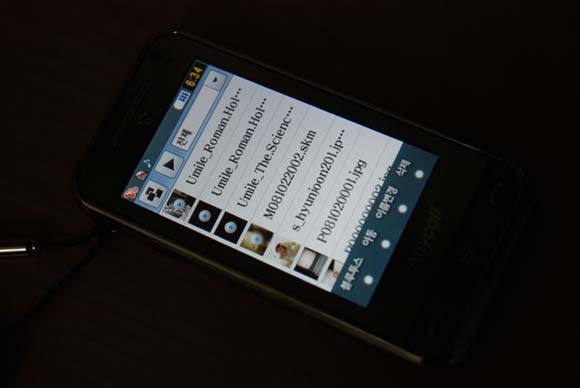

볼륨버튼, 되감기, 빨리감기, 정지/ 재생, 전체화면으로 조작아이콘이 구성되어 있으며 전체화면으로 전환시 기존 영상물의 화질이 많이 저하되는 것을 확인할 수 있습니다.
햅틱2 동영상 기능 중 재미있는 기능은 자동으로 화면이 전환됩니다. 세로로 놓으면 세로 화면으로 우측손으로 잡고 볼 경우, 좌측손으로 잡고 볼 경우 그때마다 화면이 자동 전환되어 편리하게 감상할 수 있습니다. 단, 거꾸로 잡고 볼 경우는 회전하지 않습니다. ^^;

이상으로 휴대폰을 통해 PMP로 이용하는 방법에 대해 알아봤습니다. 햅틱2의 리뷰인 만큼 동영상 기능에 대해 간략한 정리를 하자면 인코딩이라는 번거로운 과정이 있지만 이는 휴대폰마다 다 있는 번거로움인 만큼 그닥 문제가 될건 없습니다.
단순히 재생능력과 부가 기능에 대해서만 초점을 맞추게 자면 햅틱2 스펙에 걸맞게 인코딩이 된다는 전제하에 전혀 문제없는 영화 감상이 가능하다는 것입니다. 단순히 재생적인 측면만을 봤을때는 여타 일반 휴대폰에 비해 넓은 LCD라는 신체적(?) 장점을 가지고 쾌적하게 감상할수 있다는 점과 터치를 쉽게 조작할수 있다는 점등은 분명 햅틱2의 장점이 될수 있습니다.
하지만 이어보기와 캡쳐등의 부가기능이 현재로썬 제공되지 않는다는 점은 무척이나 아쉬운 부분이 아닐까 합니다. 이 점은 차후 업데이트를 통해 꼭 보완되어야 할 것입니다.
좀더 보완된 동영상 기능을 확보 한다면 4G의 대용량 메모리의 스펙과 어울어져 휴대폰 PMP로 손색이 없는 능력을 보여주지 않을까 합니다.
다음은 햅틱폰으로 놀자~! 알차게 뽑아먹자~! 그 두번째 이야기 게임과 부가기능에 대해 알아보겠습니다.
-- 아윌비백 --
2008/10/24 - [디지털기기/PDA/PMP/휴대폰] - 삼성전자 '햅틱2' 4주만에 10만대 돌파. 왜?
2008/10/15 - [리뷰&리뷰] - [리뷰] 햅틱2 알찬 위젯 알차게 사용해 보기~!
2008/10/06 - [리뷰&리뷰] - [리뷰] 삼성 햅틱2 개봉기 그리고 첫번째 뒷담화

햅틱폰은 분명 전화통화를 목적으로한 기기입니다. 하지만 요즘 휴대폰을 단순히 전화를 주고 받는 용도로만 생각하시는 분들은 그리 많지 않습니다. 고가의 휴대폰을 구매해서 단순히 전화, 문자 용도로만 사용한다면 가치 있는 것을 가치있게 사용하지 못하는 우(愚)를 범하게 됩니다.
물론 난 귀찮아서 휴대폰으로 이것저것 하기 싫어 하시는 분들에게는 전혀 해당 사항이 없겠지만 기왕 구매한 휴대폰 또, 요즘 너무 비싼 휴대폰 알차게 뽑아먹자라고 맘을 먹게 되면 출, 퇴근시간, 혼자있는 시간이 결코 심심치 않을듯 합니다.

우선 그 첫번째 시간으로 PMP 기능을 이용하자~!
좀 오버했습니다. ^^; 햅틱2의 동영상 기능과 동영상벨에 관해 다뤄볼까 합니다. (제 햅틱폰은 SKT용 입니다.) 동영상과 동영상 벨을 인코딩해서 넣는 방법과 햅틱2 영화감상 UI에 대한 평가등에 대해 순차적으로 진행해 보겠습니다.
참 재미있는 것이 달랑, 고작, 겨우 3개있는 이동통신사마다 지원하는 포멧이 달라서 호환이 불가능합니다. 뭐 햅틱2 리뷰인 만큼 그냥 넘어가겠지만 제발 통일좀 하란말이닷... 하고 한번 외쳐봅니다.
이미 다 아시겠지만 휴대폰을 통해 영화, 드라마, 교육 콘텐츠 등을 담아 감상하기 위해서는 인코딩이 필수 입니다. 인코딩... 인코딩... 지긋지긋 합니다. 아무튼 영상물을 구해서 햅틱폰에 넣어 보기까지 과정을 하나하나 설명해 보도록 하겠습니다.

우선 원하는 영상물을 구합니다. (합법적으로 말이죠~! ^^)
전 이터널 션샤인으로 유명한 미셸 공드리의 '수면의 과학' 이라는 영화를 구했습니다. <요즘 3명의 감독(봉준호, 레오 까락스, 미셸 공드리)이 옴니버스식으로 연출한 '도쿄'가 개봉중입니다. ^^;> 이 영상물은 블루레이 MKV 720P 영상물로 파일이 하나지만 그 하나의 파일용량이 자그마치 4.3G에 육박하는 녀석입니다.
B.U.T...
구한 영상물이 어떤 포멧, 얼만큼 큰 용량인지 그리 중요하진 않습니다. 햅틱2가 모든 포멧을 지원하는 것이 아닌 오직 하나의 포멧 SKM 만(KTF는 K3G, LGT는 K3G, MP4)을 지원하기 때문에 그냥 인코딩해서 바꿔버리면 됩니다. 물론 영상물의 크기가 작으면 작을수록 인코딩 속도는 빨라지기 마련입니다.
우선 햅틱2 LCD는 WQVGA 해상도 400 X 240 이지만 동영상의 경우 320 X 240까지만 지원하고 있습니다. 이 부분에 대해 초기 삼성측과의 간담회에서 간단한 질답이 오고갔는데 동영상에 특화된 휴대폰이 있는 반면 햅틱2의 경우 터치와 터치 위주의 기능(위젯, 터치게임등)들이 특화된 만큼 다소 아쉬운 부분이 있을수 있다는 이야기 였습니다.
<여담이지만 사실 이 이야기에 공감하고 있습니다. 어떤 기능을 컨셉으로 잡고 진행하느냐의 여부에 따라 내부 하드웨어적인 스펙이 달라질수 있는 부분이기 때문입니다.>
인코딩 프로그램은 많이 있지만 전 그냥 유마일 인코더를 이용해 보도록 하겠습니다.
유마일 인코더를 실행합니다. 우선 햅틱2에 맞게 옵션설정을 해줘야 하겠습니다. 옵션설정은 개인에 취향이나 용량에 따라 조금씩 달라지겠지만 여러번 TEST를 통해 확인해 본 결과 아래와 같은 설정이 가장 좋은 화질로 감상할수 있었습니다.
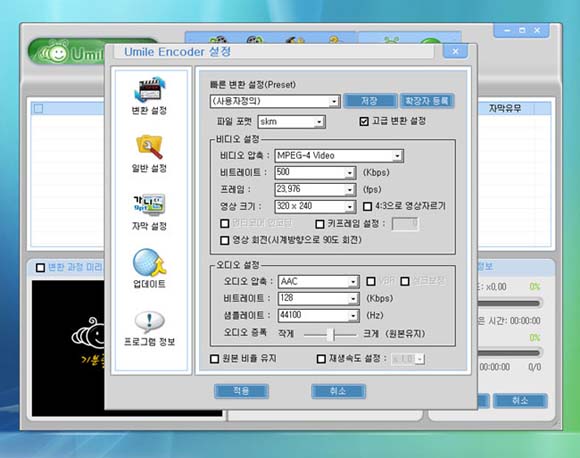
비디오 설정을 보면 파일 포멧은 당연히 SKM이며 비디오 압축은 MPEG-4입니다. 비트레이트는 400~500kbps 정도가 가장 무난해 보입니다. 400kbps과 500kbps으로 인코딩했을때 용량의 차이가 그리 크지 않기에 500kbps으로 두었습니다. 프레임은 30프레임까지 지원하지만 원활하게 재생시키지 못합니다. 좀 버거운듯한 느낌이 듭니다. 따라서 23.976fps로 설정하였습니다. 영상의 크기는 해상도 320 X 240 까지 지원하기 때문에 인코딩시 이에 맞춰 진행 합니다.
오디오 설정은 오디오 압축 AAC, 비트레이트 128kbps, 샘플레이트는 44100Hz로 설정하였습니다. 나머지는 그대로 두시면 됩니다.
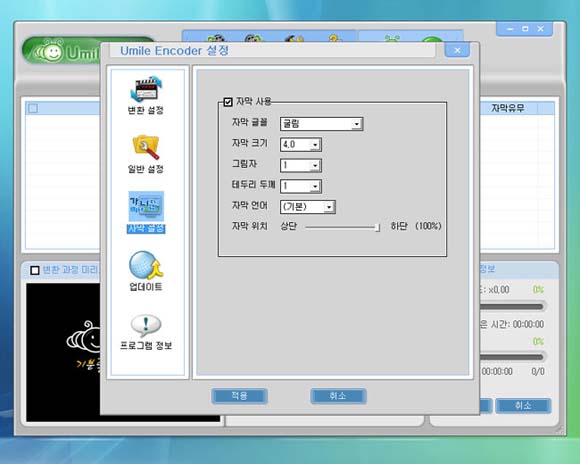
자막설정은 기본 그대로를 유지하였습니다. 자막글꼴 굴림, 자막크기 4.0, 그림자 1, 테두리 두께 1, 자막언어 기본, 자막위치는 하단으로 설정합니다.
동영상벨도 마찬가지 입니다. SKM포멧을 지원합니다. 다만 햅틱2 동영상벨 지원 용량이 최대 5MB까지만 지원하기 때문에 용량을 잘 맞춰야 합니다. 전 요즘 표절의혹으로 의심받고 있는 원더걸스의 'Nobody'를 동영상벨로 변환하여 넣어보도록 하겠습니다. 인코딩 방법은 동일하며 다만 5MB 까지만 지원하기 때문에 위에 설정해 놓은 수치값보다 훨씬 작게 설정해야 합니다.
자~ 그럼 모든 설정이 끝이났습니다. 이제 변환 버튼을 누르고 기다리기만 하면됩니다. 저는 퇴근 시간이 이미 훌쩍 넘은지라 변화을 해놓고 퇴근을 하도록 하겠습니다. 내일 뵙죠~!!! ^^ 아윌비백...
출근을 했습니다. (왠지 어색하군요.) 살펴보니 인코딩이 완료되었습니다. '수면의 과학' 이외에 오드리햅번 주연의 영화 '로마의 휴일'을 같이 인코딩 시켜놨습니다. 어여 햅틱2에 담아 감상을 해보고 싶습니다. 자 그럼 이제 주인공인 햅틱2가 등장할 시간입니다. 짜잔...
햅틱2에 동영상을 넣는 방법을 배워보도록 하겠습니다. 햅틱2는 고맙게도 이동식 디스크 인식을 지원합니다. 즉, 번거롭게 삼성 애니콜 매니저 프로그램을 통하지 않아도 PC와 햅틱2를 USB로 바로 연결 영화를 넣을 수 있다는 것입니다. 이미 첫번째 리뷰를 통해 신청했던 데이터 케이블도 도착한 만큼 바로 연결을 해보도록 하겠습니다. <아래 리뷰를 보시면 데이터 케이블 신청하는 방법이 나와있습니다.>
2008/10/06 - [리뷰&리뷰] - [리뷰] 삼성 햅틱2 개봉기 그리고 첫번째 뒷담화
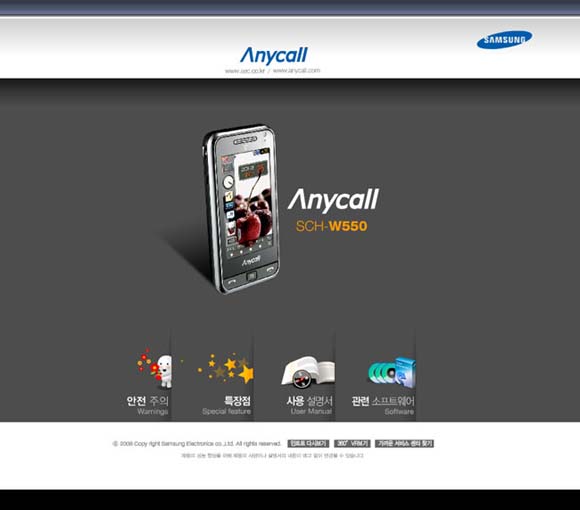
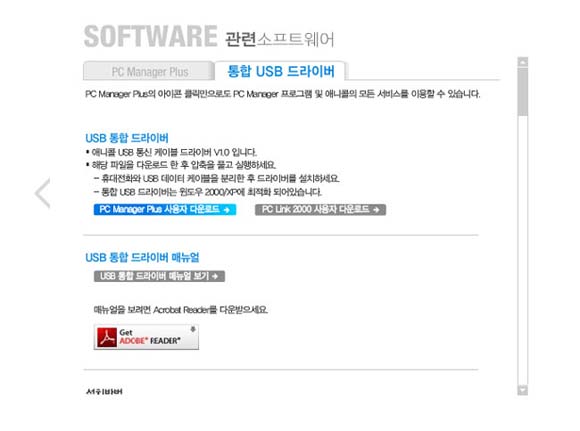
PC와 햅틱2를 데이터 케이블로 연결해 줍니다. 초기 인식이 안될 수 있습니다. 이럴 경우 햅틱2 구성품에 내장되어 있던 Anycall CD를 통해 PC Manager Plus와 통합 USB 드라이버 설치합니다. PC Manager 를 사용하지 않으실 분들은 그냥 통합 USB 드라이버만 설치하시면 됩니다. 진행사항대로 따라만 하면 되기 때문에 전혀 어렵지 않습니다.
자~! 이제 정말 준비가 끝이 났습니다.

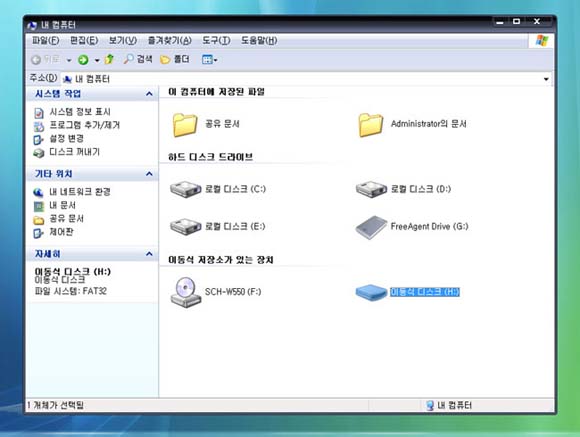
PC와 햅틱2를 데이터 케이블로 연결을 하게 되면 햅틱2 화면에 연결방식 3가지가 나오게 됩니다. 이동식 메모리, PC Manager, 모뎀/ 멜론(도시락)/ 업그레이드이 이렇게 4가지 방식 중 이동식 메모리를 터치하게 되면 PC 탐색기 상에 햅틱2가 보이게 됩니다. 햅틱2 폴더에 들어가고 다시 SYSTEM --> CAM 폴더로 진입 CAM 폴더에 원하는 폴더를 생성한 후 넣기만 하면 완료가 됩니다.
여기서 뒷담화 한가지 전송 속도가 무척이나 안습입니다. 보통 USB 2.0을 통해 영화 한편 700MB 짜리 전송하는데 걸리는 시간은 2분 내외정도 입니다. 하지만 PC와 햅틱2를 통해 영화 총 3편을 합쳐 약 1G정도의 영상물들을 전송하는데 약 19분이라는 시간이 소요됩니다. 총 3편의 영화를 옮기는 저로써는 오버해서 인코딩 속도나 전송 속도나 그넘이 그넘인 최악의 속도를 보여주고 있습니다.
이제 그럼 감상을 해야겠지요? 감상을 하기 위해서 주변 분들의 방해가 되지 않기 위해 햅틱2 구성품 중 하나인 이어폰을 준비하거나 혹은 블루투스를 통해 선없이 편하게 감상하고자 하는 분들은 블루투스 이어폰, 헤드셋을 구하시면 됩니다.
자~ 그럼 전송이 완료된 영상물들을 햅틱폰으로 보도록 하겠습니다.
메뉴에 앨범을 터치하면 저장한 영상물들을 바로 확인할수 있습니다. 원하는 영상물을 클릭해 보겠습니다. 순조롭게 잘 재생이 되는 것을 확인할수 있습니다. 실행을 하면 자동 가로 화면으로 전환되며 화면을 터치하면 세부사항을 조절할수 있는 아이콘이 활성화 됩니다.
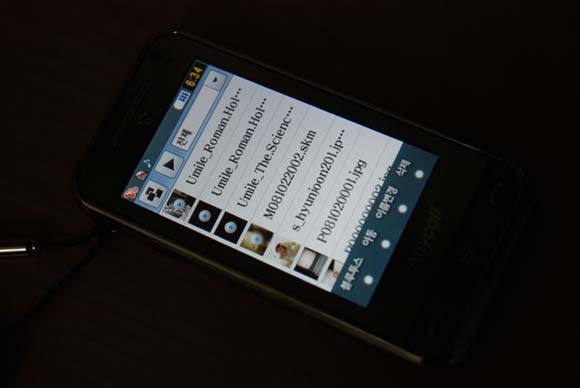

볼륨버튼, 되감기, 빨리감기, 정지/ 재생, 전체화면으로 조작아이콘이 구성되어 있으며 전체화면으로 전환시 기존 영상물의 화질이 많이 저하되는 것을 확인할 수 있습니다.
햅틱2 동영상 기능 중 재미있는 기능은 자동으로 화면이 전환됩니다. 세로로 놓으면 세로 화면으로 우측손으로 잡고 볼 경우, 좌측손으로 잡고 볼 경우 그때마다 화면이 자동 전환되어 편리하게 감상할 수 있습니다. 단, 거꾸로 잡고 볼 경우는 회전하지 않습니다. ^^;
두번째 뒷담화를 해보겠습니다. 현재 영상재생시 UI를 살펴보면 이어보기 기능이라던가 캡쳐 기능이 전혀 보이질 않습니다. 영화감상 중 멈추고 다시 영화를 보고자 할 경우 처음부터 재생되며 이때 봤던 부분까지 직접 스킵하여 찾아야 하는 번거로움이 있습니다. 아직 업데이트를 실행하지 않은 버전이라 확인이 안되지만 꼭 업데이트로 수정이 되어야 할 부분이 아닐까 합니다.
캡쳐기능도 마찬가지 입니다. 드라마 감상이나 영화 감상시 원하는 화면을 캡쳐하고자 할 경우 기능이 제공되지 않고 있습니다.
캡쳐기능도 마찬가지 입니다. 드라마 감상이나 영화 감상시 원하는 화면을 캡쳐하고자 할 경우 기능이 제공되지 않고 있습니다.

이상으로 휴대폰을 통해 PMP로 이용하는 방법에 대해 알아봤습니다. 햅틱2의 리뷰인 만큼 동영상 기능에 대해 간략한 정리를 하자면 인코딩이라는 번거로운 과정이 있지만 이는 휴대폰마다 다 있는 번거로움인 만큼 그닥 문제가 될건 없습니다.
단순히 재생능력과 부가 기능에 대해서만 초점을 맞추게 자면 햅틱2 스펙에 걸맞게 인코딩이 된다는 전제하에 전혀 문제없는 영화 감상이 가능하다는 것입니다. 단순히 재생적인 측면만을 봤을때는 여타 일반 휴대폰에 비해 넓은 LCD라는 신체적(?) 장점을 가지고 쾌적하게 감상할수 있다는 점과 터치를 쉽게 조작할수 있다는 점등은 분명 햅틱2의 장점이 될수 있습니다.
하지만 이어보기와 캡쳐등의 부가기능이 현재로썬 제공되지 않는다는 점은 무척이나 아쉬운 부분이 아닐까 합니다. 이 점은 차후 업데이트를 통해 꼭 보완되어야 할 것입니다.
좀더 보완된 동영상 기능을 확보 한다면 4G의 대용량 메모리의 스펙과 어울어져 휴대폰 PMP로 손색이 없는 능력을 보여주지 않을까 합니다.
다음은 햅틱폰으로 놀자~! 알차게 뽑아먹자~! 그 두번째 이야기 게임과 부가기능에 대해 알아보겠습니다.
-- 아윌비백 --
2008/10/24 - [디지털기기/PDA/PMP/휴대폰] - 삼성전자 '햅틱2' 4주만에 10만대 돌파. 왜?
2008/10/15 - [리뷰&리뷰] - [리뷰] 햅틱2 알찬 위젯 알차게 사용해 보기~!
2008/10/06 - [리뷰&리뷰] - [리뷰] 삼성 햅틱2 개봉기 그리고 첫번째 뒷담화




